Hai raggiunto la capienza massima del tuo disco rigido? Ecco come guadagnare un paio di GB.
Tienilo bene a mente: Non importa quanto sia grande il tuo hard disk – quanti terabyte liberi avevi quando hai acquistato il PC – riuscirai sempre a riempirlo fino all’orlo.
Ci sono dei modi veloci per recuperare al massimo un paio di gigabyte di spazio, se hai bisogno di più spazio dovresti considerare l’acquisto di un nuovo disco oppure l’eliminazione delle immagini pesanti.
Svuota il Cestino
Quando elimini delle cose dal tuo PC, come file o immagini, esse non vengono immediatamente distrutte ma vengono spostate nel Cestino, continuando comunque ad occupare spazio sul disco. Per svuotare il Cestino, vai sul desktop, clicca sulla sua icona col destro e scegli Svuota Cestino. Comparirà un pop-up che ti chiederà se vuoi veramente eliminare i file. Clicca Sì per continuare.
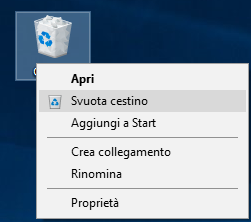
Pulizia del disco
Windows ha un’applicazione integrata per la pulizia del disco (chiamata Pulizia Disco) con la quale puoi salvare spazio eliminando file particolari, come file temporanei di internet, file di errore e installazioni precedenti di Windows.
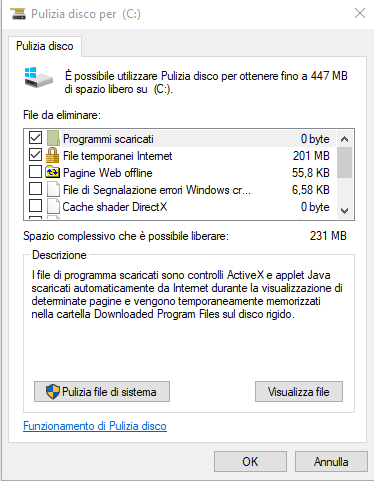 Puoi trovare Pulizia Disco nel menu di Start, sotto la voce Tutte le applicazioni > Strumenti di Amministrazione > Pulizia Disco. Seleziona il disco che vuoi pulire e clicca OK, Pulizia Disco calcolerà ora lo spazio che puoi liberare e te lo comunicherà. Se vuoi rimuovere i file amministrativi, come la cartella Windows.old (contenente le installazioni precedenti di Windows), clicca Pulizia File di Sistema.
Puoi trovare Pulizia Disco nel menu di Start, sotto la voce Tutte le applicazioni > Strumenti di Amministrazione > Pulizia Disco. Seleziona il disco che vuoi pulire e clicca OK, Pulizia Disco calcolerà ora lo spazio che puoi liberare e te lo comunicherà. Se vuoi rimuovere i file amministrativi, come la cartella Windows.old (contenente le installazioni precedenti di Windows), clicca Pulizia File di Sistema.
Rimuovere i file temporanei o quelli scaricati
Puoi eliminare i file temporanei attraverso Pulizia Disco, insieme ai file che hai scaricato di cui non hai più bisogno. Vai su Impostazioni > Sistema e clicca su Archiviazione sulla sinistra. Fatto ciò, clicca Questo PC in alto e scegli File Temporanei dalla lista. Seleziona File Temporanei e Cartella Downloads (e già che ci sei anche Svuota Cestino) e clicca il tasto Rimuovi file.

Attivare Sensore Memoria
Se hai aggiornato a Windows 10 Creators Update, fatti aiutare da Windows nella gestione dello spazio. Vai alla pagina di Archiviazione in Impostazioni e attiva Sensore Memoria. Ora, Windows rimuoverà automaticamente i file temporanei inutilizzati e i file che restano per più di 30 giorni nel cestino. Per me non è un problema svuotare il cestino regolarmente, ma sono felice che Windows aiuti nelle operazioni di pulizia.
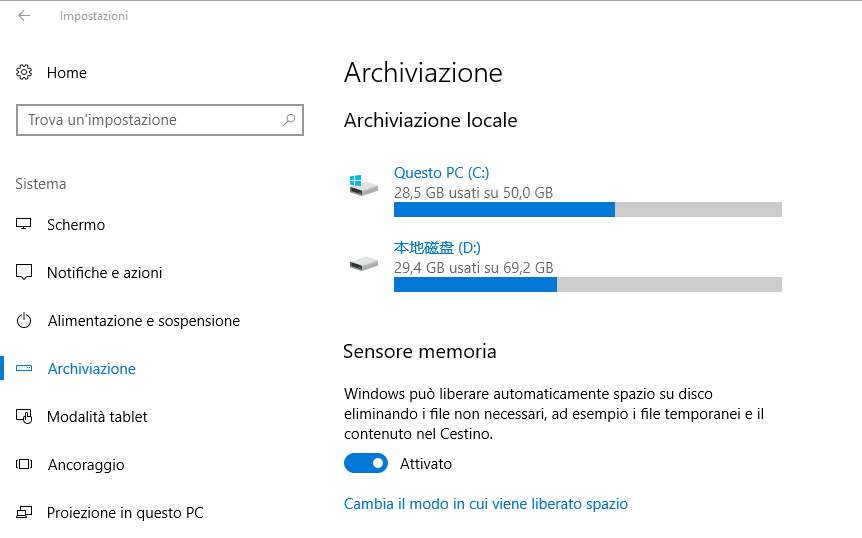
Salvare i file su un disco differente
Se il tuo computer ha diversi dischi rigidi o un disco diviso in partizioni, potresti finire lo spazio su un singolo disco (o su una partizione). Per fortuna, puoi sistemare questo problema cambiando il luogo in cui vengono salvati i file per applicazioni, documenti, musica, immagini e video. Per fare ciò, apri il menu di impostazioni e vai su Sistema > Archiviazione. Vai su Modifica il percorso di salvataggio dei nuovi contenuti e seleziona un disco differente per le varie categorie. Puoi selezionare qualsiasi disco – anche uno rimovibile come una chiavetta USB – connesso al tuo PC.
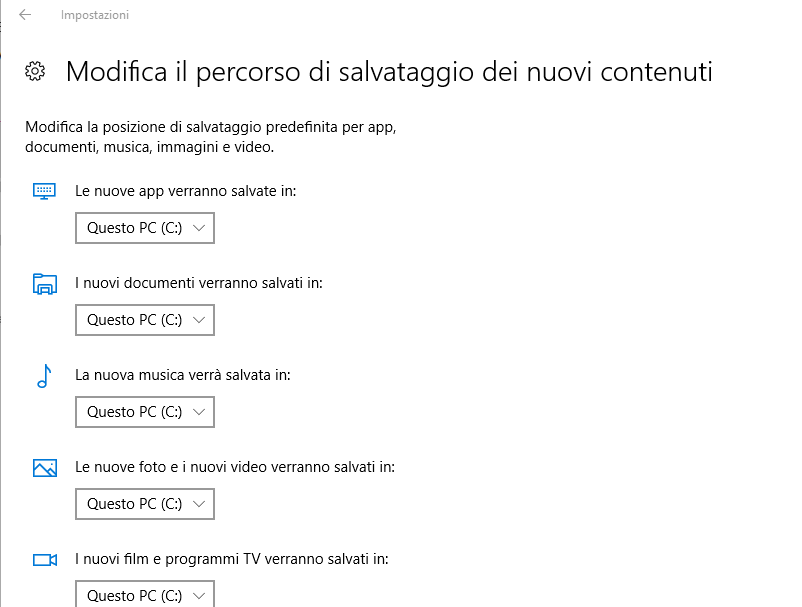
Non mettere in ibernazione il tuo PC
Invece di spegnere completamente il PC, puoi metterlo in ibernazione, il che ti consente di avviare il sistema più velocemente. Quando il tuo computer va in ibernazione, però, salva i file e i driver sulla RAM, andando ad occupare fino al 75% di essa (6GB su 8GB di RAM). Pertanto, se non hai disperatamente bisogno di tale funzionalità ti conviene arrestare il sistema normalmente.
Disinstalla le applicazioni
Probabilmente hai delle applicazioni e dei programmi sul tuo PC che non usi – che siano applicazioni di cui ti sei dimenticato o programmi installati dal produttore del tuo computer. Per trovare le applicazioni che occupano più spazio, apri il menu Impostazioni e vai su App > App & Funzionalità e seleziona Ordina per: Dimensioni. Per disinstallare un’applicazione da questo menu clicca sull’applicazione e scegli Disinstalla.
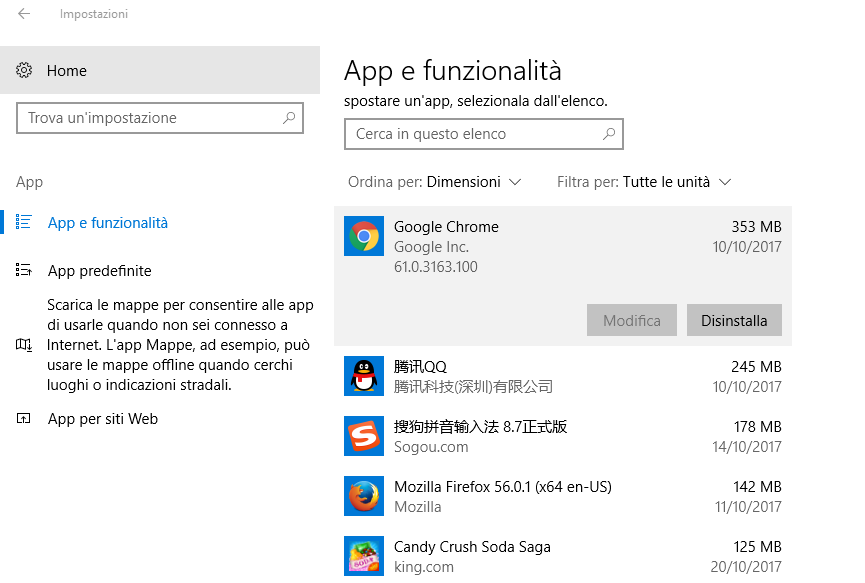 Se utilizzi dei programmi particolari potresti non trovarli in questo elenco. Per eliminarli clicca col destro su Start ed apri il Pannello di Controllo, seleziona Programmi e Funzionalità e scegli il programma che vuoi disinstallare, fatto ciò, clicca su Disinstalla.
Se utilizzi dei programmi particolari potresti non trovarli in questo elenco. Per eliminarli clicca col destro su Start ed apri il Pannello di Controllo, seleziona Programmi e Funzionalità e scegli il programma che vuoi disinstallare, fatto ciò, clicca su Disinstalla.
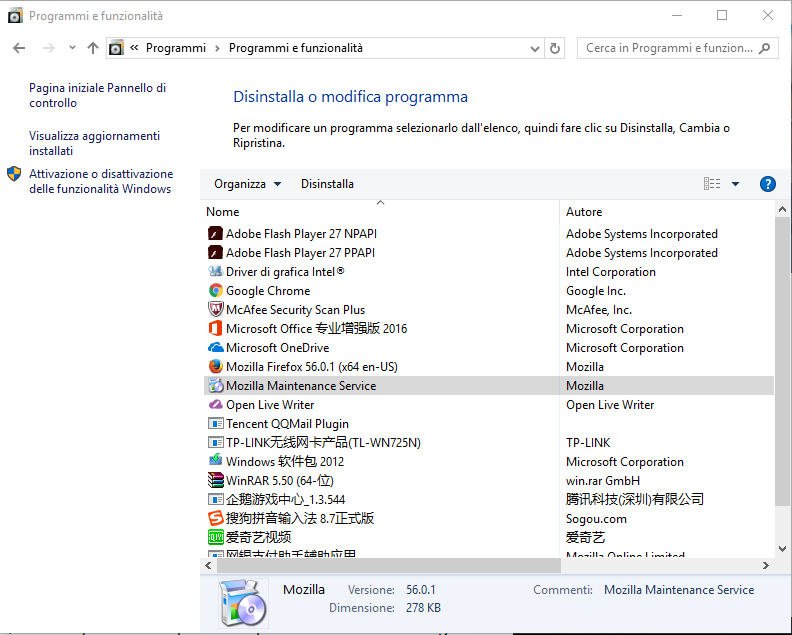
Archivia i file sul cloud – e solamente lì
Se sfrutti l’archiviazione cloud con OneDrive o con altri servizi, probabilmente stai archiviando gli stessi file due volte. Bene, non devi fare ciò – tutti i servizi di archiviazione cloud ti consentono di scegliere le cartelle che devono essere scaricate e salvate sul tuo PC (oltre che nel cloud).
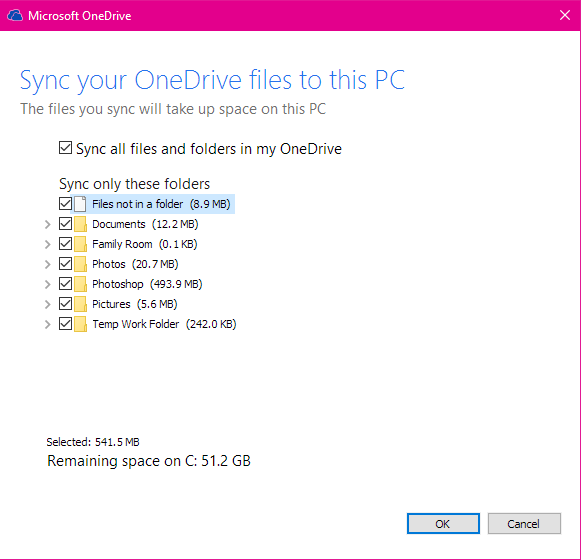
Clicca col destro sull’icona di OneDrive sulla barra delle applicazioni e scegli Impostazioni. Alla voce Account, vicino a Scegli le cartelle da sincronizzare con questo dispositivo, clicca su Scegli cartelle. Seleziona le cartelle che vuoi sincronizzare (=salvare direttamente) col tuo dispositivo e deseleziona quelle che non vuoi sincronizzare. Quando hai finito di selezionare e deselezionare le cartelle, clicca OK. Le cartelle che hai deciso di non sincronizzare saranno rimosse dal tuo disco rigido, liberando spazio. Sarai comunque in grado di accedere ai file in queste cartelle attraverso il sito di OneDrive, solamente non saranno presenti fisicamente sul tuo disco rigido.

